Сегодня большинство телевизоров имеют возможность подключиться к Wi-Fi, что позволяет пользователям получить доступ к множеству разнообразного контента, в том числе к онлайн-кинотеатрам, видеохостингам и медиатекам. Однако, для некоторых людей подключение телевизора к Wi-Fi может показаться сложной задачей. В этой статье мы представим подробную инструкцию с пошаговыми иллюстрациями о том, как подключить ваш телевизор к Wi-Fi с минимальными усилиями и максимальным комфортом.
Шаг 1: Подготовка
Прежде чем начать процесс подключения телевизора к Wi-Fi, убедитесь, что у вас есть все необходимые инструменты и информация. Вам понадобится название вашей Wi-Fi сети (SSID) и пароль для доступа к ней. Чтобы найти эту информацию, можно обратиться к провайдеру интернет-услуг или поискать настройки Wi-Fi на вашем роутере.
Шаг 2: Настройка телевизора
Перейдите в меню настроек вашего телевизора. Обычно, кнопка меню находится на пульте дистанционного управления. Найдите раздел "Настройки Wi-Fi" или просто "Настройки", где вы сможете увидеть все доступные опции.
Пожалуйста, обратите внимание, что интерфейс и расположение опций могут немного отличаться в зависимости от модели вашего телевизора, поэтому при возникновении затруднений смотрите руководство пользователя или обратитесь к поддержке производителя.
Проверка совместимости телевизора с Wi-Fi

Первый шаг: перед подключением телевизора к Wi-Fi сети, необходимо убедиться, что ваш телевизор поддерживает беспроводное подключение и имеет встроенный Wi-Fi модуль.
Второй шаг: найдите кнопку "Настройки" или "Меню" на пульте дистанционного управления. Нажмите эту кнопку, чтобы открыть основное меню телевизора.
Третий шаг: в появившемся меню найдите раздел "Сеть" или "Настройки сети". В этом разделе вы должны найти опцию "Wi-Fi" или "Беспроводная сеть".
Четвертый шаг: выберите опцию "Wi-Fi" или "Беспроводная сеть" и нажмите кнопку "Включить" или "Подключить". Телевизор начнет поиск доступных беспроводных сетей.
Пятый шаг: после завершения поиска доступных беспроводных сетей, на экране появится список найденных сетей. В этом списке должна появиться ваша собственная Wi-Fi сеть. Выберите ее из списка.
Шестой шаг: если ваша беспроводная сеть защищена паролем, телевизор попросит вас ввести пароль. Используйте клавиатуру на пульте дистанционного управления, чтобы ввести пароль и нажмите "ОК" или "Подтвердить".
Седьмой шаг: после успешного ввода пароля, телевизор подключится к Wi-Fi сети. Это может занять некоторое время. После подключения, на экране появится сообщение об успешном подключении к Wi-Fi.
Теперь ваш телевизор полностью совместим с Wi-Fi и готов к использованию интернет-сервисов и приложений! Вы можете наслаждаться стриминговым видео, просматривать контент из интернета и использовать другие онлайн-возможности вашего телевизора.
Понимание основных параметров Wi-Fi подключения

Перед подключением телевизора к Wi-Fi сети, важно понимать основные параметры этого процесса:
- Имя сети (SSID): Это название Wi-Fi сети, которое вы выбираете при подключении. Обычно, оно отображается в списке доступных сетей на телевизоре или настройках Wi-Fi роутера.
- Пароль (Security Key): Если ваша Wi-Fi сеть защищена паролем, вам потребуется ввести его для подключения телевизора. Пароль обычно указан на задней стороне роутера или может быть настроен в его административной панели.
- Режим безопасности: Это параметр, определяющий уровень защиты вашей Wi-Fi сети. Рекомендуется использовать режим WPA2-PSK (AES), так как он обеспечивает наивысший уровень безопасности.
- Частота: Wi-Fi сеть может работать на разных частотах - 2,4 ГГц и/или 5 ГГц. Частота 2,4 ГГц обеспечивает более широкий охват, но может быть подвержена помехам от других устройств, работающих на этой частоте. Частота 5 ГГц обеспечивает более стабильное и быстрое соединение, но охватывает меньшую площадь.
- IP-адрес: Каждое устройство в сети имеет уникальный IP-адрес, который используется для его идентификации и взаимодействия с другими устройствами. IP-адрес может быть назначен автоматически (DHCP) или настраиваться вручную.
- DNS-сервер: DNS-сервер отвечает за перевод доменных имен в IP-адреса. Он необходим для доступа к сайтам по их названию. DNS-сервер также может быть настроен автоматически или задан вручную.
Понимание этих основных параметров поможет вам успешно подключить телевизор к Wi-Fi сети и настроить его правильно для полноценного использования интернет-сервисов и онлайн контента.
Настройка Wi-Fi сети на телевизоре

Для подключения телевизора к Wi-Fi сети, следуйте данной инструкции:
Шаг 1: Включите телевизор и откройте меню настроек.
Шаг 2: В списке опций найдите раздел "Сеть" и выберите его.
Шаг 3: В разделе "Сеть" найдите и выберите опцию "Wi-Fi".
Шаг 4: С помощью пульта дистанционного управления выберите опцию "Поиск доступных сетей".
Шаг 5: Телевизор начнет сканирование доступных Wi-Fi сетей в вашем окружении.
Шаг 6: После окончания сканирования, список доступных сетей будет отображен на экране.
Шаг 7: С помощью кнопок на пульте, выберите вашу Wi-Fi сеть из списка.
Шаг 8: Введите пароль от вашей Wi-Fi сети. Если пароль состоит из буквенно-цифровой комбинации, используйте клавиатуру на пульте для ввода.
Шаг 9: После ввода пароля, подтвердите свой выбор и подождите несколько секунд.
Шаг 10: Поздравляю! Теперь ваш телевизор подключен к Wi-Fi сети и готов к использованию.
Обратите внимание, что процесс подключения к Wi-Fi может незначительно отличаться на разных моделях телевизоров. При возникновении проблем или неясностей, обратитесь к руководству пользователя вашей модели.
Подключение телевизора к Wi-Fi сети
Сегодня большинство новых телевизоров имеют функцию подключения к Wi-Fi сети, что позволяет получать доступ к интернет-ресурсам и стриминговым сервисам. В этом разделе мы представляем подробную инструкцию о том, как подключить телевизор к Wi-Fi.
Шаг 1: Проверьте доступность Wi-Fi сети. Убедитесь, что у вас есть стабильное Wi-Fi соединение в вашем доме. В случае необходимости, настройте роутер и убедитесь, что Wi-Fi сеть видна и доступна для подключения телевизора.
Шаг 2: Включите телевизор. Убедитесь, что ваш телевизор включен и готов к настройке Wi-Fi подключения.
Шаг 3: Откройте меню настроек. Настройка Wi-Fi соединения обычно находится в меню настроек телевизора. Чтобы открыть меню настроек, обратитесь к руководству пользователя телевизора.
Шаг 4: Найдите Wi-Fi настройки. В меню настроек найдите раздел, посвященный Wi-Fi. Обычно этот раздел называется "Сеть" или "Подключение к Интернету".
Шаг 5: Выберите Wi-Fi сеть. Внутри раздела Wi-Fi настроек найдите список доступных Wi-Fi сетей. Выберите сеть, к которой хотите подключиться. Вам может потребоваться ввести пароль, если сеть защищена.
Шаг 6: Подключитесь к Wi-Fi сети. После выбора Wi-Fi сети и ввода пароля, подождите, пока телевизор подключится к выбранной сети.
Шаг 7: Проверьте подключение. После установки Wi-Fi соединения, убедитесь, что телевизор успешно подключен к Интернету. Попробуйте открыть веб-браузер или приложение для стриминга, чтобы убедиться в подключении.
Итак, вот как подключить телевизор к Wi-Fi сети. Следуйте этим простым шагам, и вы сможете наслаждаться онлайн-ресурсами и стриминговыми сервисами прямо на своем телевизоре.
Проверка соединения и настройка интернет-сервисов
После успешного подключения телевизора к Wi-Fi, следует проверить соединение и настроить интернет-сервисы для полноценного использования возможностей сети.
1. Перейдите в меню телевизора и найдите раздел "Настройки".
2. В разделе "Настройки" выберите пункт "Сеть" или "Соединение".
3. Нажмите на кнопку "Проверить соединение" или "Тест сети", чтобы убедиться, что Wi-Fi подключение работает исправно.
4. Если тест соединения успешный, перейдите к настройке интернет-сервисов.
5. Вернитесь в меню "Настройки" и выберите раздел "Интернет-сервисы" или "Приложения".
6. В списке доступных сервисов выберите те, которые вы хотите использовать, и нажмите на них.
7. Для каждого выбранного сервиса следуйте инструкциям на экране и выполните вход или регистрацию в учетной записи.
8. После настройки интернет-сервисов вы сможете посещать сайты, просматривать видео, слушать музыку и пользоваться другими возможностями сети прямо на своем телевизоре.
Важно: При настройке интернет-сервисов обязательно обращайте внимание на политику конфиденциальности и условия использования каждого сервиса. Не передавайте личные данные или важную информацию третьим лицам.
Готово! Теперь у вас полностью настроено соединение с интернетом и вы можете в полной мере наслаждаться возможностями сети на своем телевизоре.